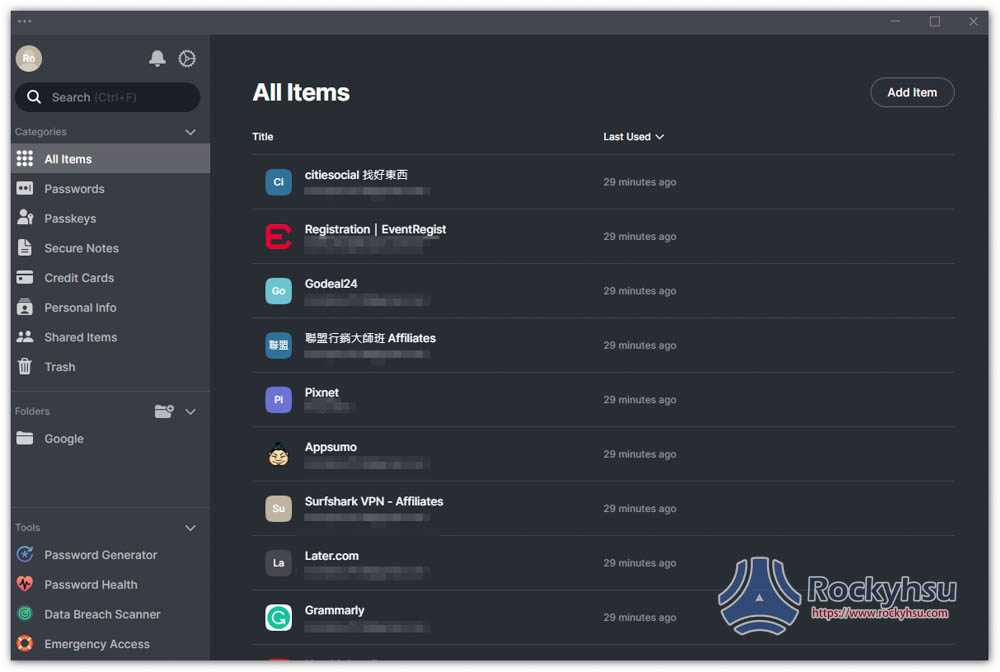NordPass 是一款由知名 VPN 服務 NordVPN 所推出的密碼管理工具,免費版就能儲存無限量帳號密碼。還記得我首次接觸這款是在它 2019 年剛推出時,那時功能都很少,也因此試過之後很快就刪除,最近再度嘗試,沒想到幾年過去了,現在終於變成一款值得推薦的密碼管理工具,下面就分享我的 NordPass Password 密碼管理工具使用心得給你參考。
文章目錄
免費與付費的差異
NordPass 有免費與付費兩種版本,免費版就能使用大多數的功能,且沒有儲存帳密的數量限制,主要差異在「只能登入 1 台設備」,也就是說當你登入 Windows 後,如果想在 iPhone 或 Android 手機使用,它會自動幫你登出 Windows,變成你下次要再回到 Windows 使用,需要重新輸入帳密。
付費版就沒有這個限制,所有設備都會保持登入狀態,只需要 Master Password 就能解鎖,光這一點就差很多,因此對於有預算的朋友,試用這款如果真的覺得不錯,相當推薦入手付費版。
免費版可儲存的內容:
- 網站帳密
- 安全筆記
- 信用卡
- 個人資訊
付費版才有的功能:
- 所有設備都保持登入,最多 6 台設備
- 安全分享項目
- 密碼健康檢查(Password Health)
- 資料外洩掃描(Data Breach Scanner)
- 緊急登入授權(Emergency Access)
- 為項目加入檔案文件(最多 3GB 空間)
詳細可以參考下圖: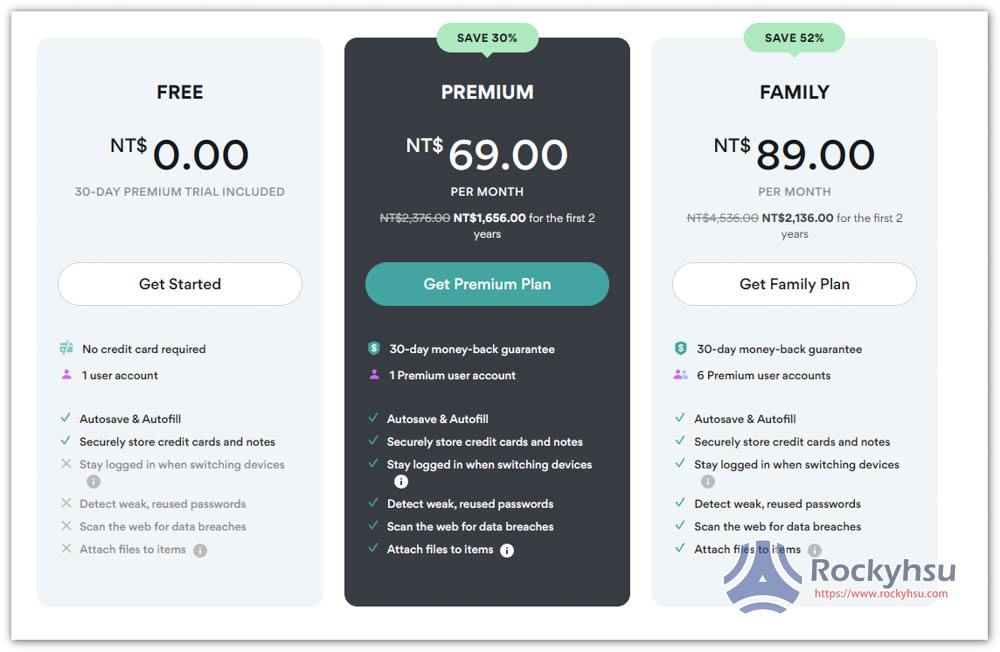
以下是為了能夠滿足段落所需的長度而定義的無意義內文,請自行參酌編排。
有哪些付費方案?
NordPass 付費版有分成商業版、個人和家庭版 2 種,商業版就不討論,個人和家庭版有 2 種方案,分別是「2 年」和「1 年」,最推薦當然就是 2 年,換算下來每月只需要 NT$69 起,一個便當的錢而已,況且密碼管理本來就是需要長期使用的工具。
另外,每個方案都有提供 30 天退款保證,也就是付款之後在這期限內有任何不滿,都可以獲得全額退款。不過這應該用不太到,畢竟都有免費版可以先嘗試了。

讀者專屬優惠:最高省 50%
支援哪些作業系統?
NordPass 支援絕大多數主流的作業系統,包括 iOS、Android、Windows、macOS 與 Linux。
也提供瀏覽器擴充功能,像是 Chrome、Edge、Firefox、Opera 與 Safari 都有,這點相當不錯,無論你是用什麼瀏覽器,都可以安裝 NordPass 擴充功能來讓你上網時,隨時都能自動填入網站帳密,申請新網站服務也會快速儲存到資料庫中。
安全性如何?
選擇密碼管理工具時,安全性絕對是首要注意的事情,NordPass 在這點表現非常好。
2020 年的 3 月,官網部落格曾公布一則新聞,他們通過第三方公司 Cure53 的獨立安全審核,從軟體的程式碼、NordPass 後台、一直到 API 都是。
隔年 2021 年的 10 月,其 NordPass Business 商業版也同樣通過德國 Cure53 的獨立安全審核。而 2022 年 6 月又再度通過美國 SOC 2 Type 1 的審核,對於一款密碼管理工具來說,能這樣持續被第三方公司獨立安全審核通過,真的是一件非常不錯的事情,除了證明他們的安全性有多高之外,也能讓用戶使用起來更安心。
此外,在建立 Master Password 解鎖資料庫密碼時,會要求加入一個符號來提升安全性,這我覺得很棒,大多數密碼管理工具都不會有這限制,因此很多人只會設置比較容易記得數字 + 英文字母,相對風險也高一些: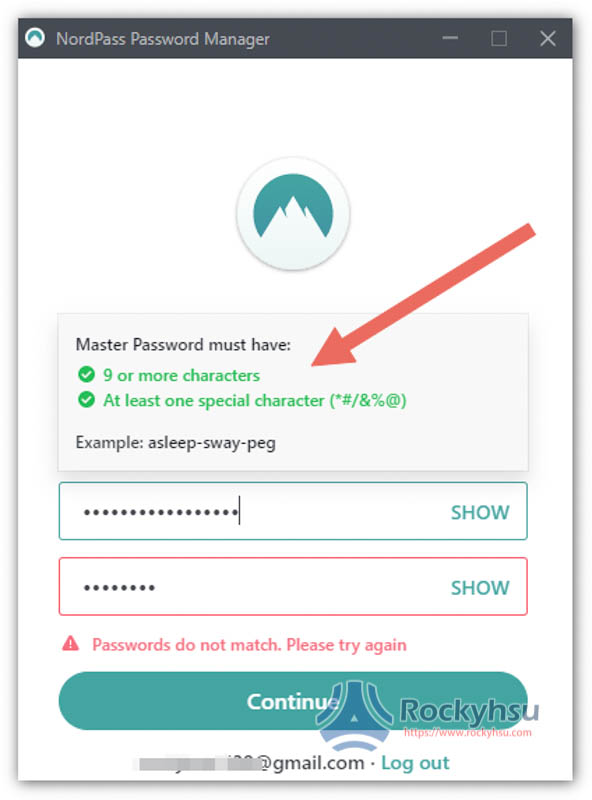
NordPass 不會儲存你的 Master Password,也因此建立好後,會給予一個 Recovery Code,記得儲存備份起來,未來忘記 Master Password 才有辦法復原。
如不小心弄丟,設定中可以取得 Recovery Code,不過前提是必須先解鎖資料庫才能操作。Windows 版也支援 Windows Hello 解鎖: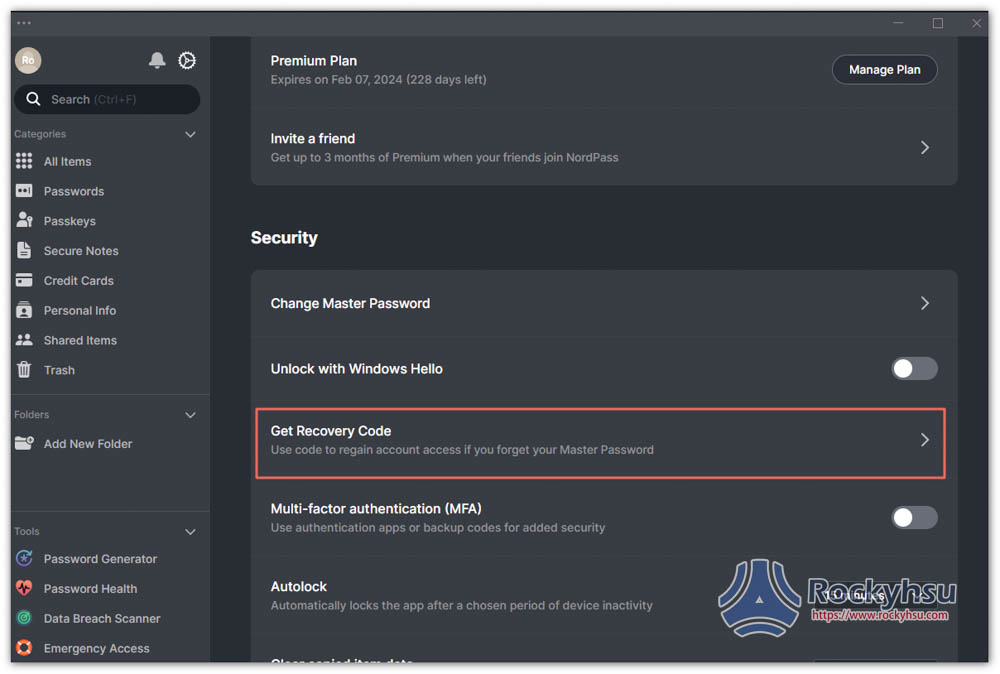
想要有更高安全性的人,這款也有 MFA 二階段驗證功能,可搭配 Google Authenticator、Duo 與 Authy 等 App 使用: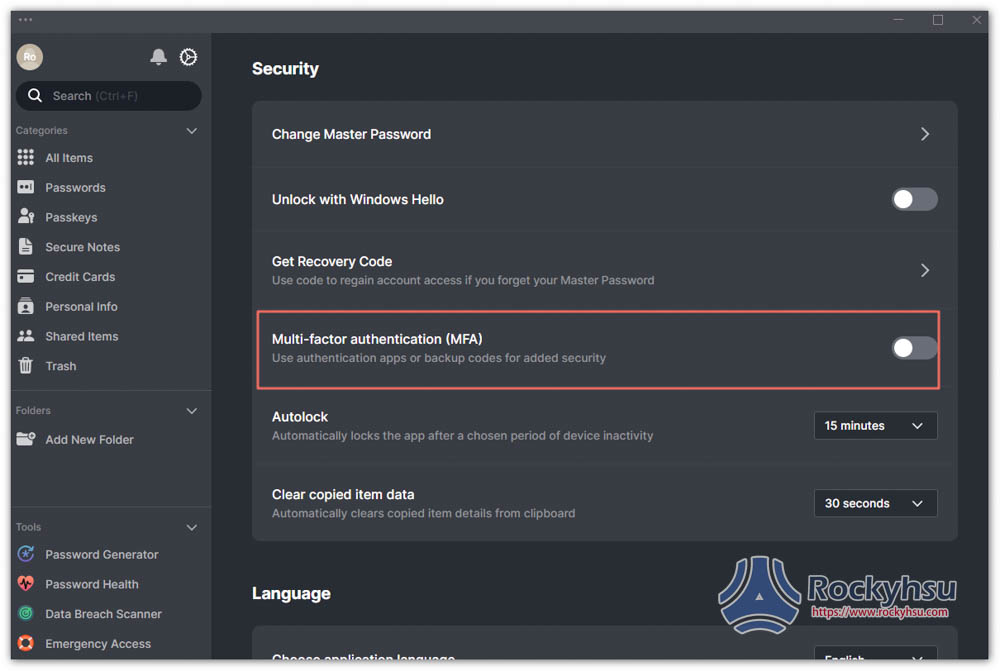
不清楚什麼是二階段驗證的人,這裡我也快速說明一下。
簡單來說,就是當首次登入新裝置時,不僅需要你的 NordPass 帳密、Master Password 解鎖密碼,還必須輸入二階段驗證 App 建立的密碼,大大提升安全性: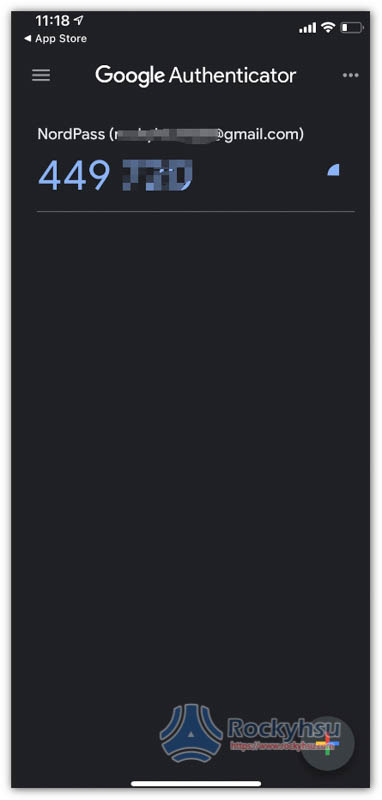
iOS 與 Android 版有支援生物辨識解鎖功能,可用 Face ID 或 Touch ID 取代輸入 Master Password: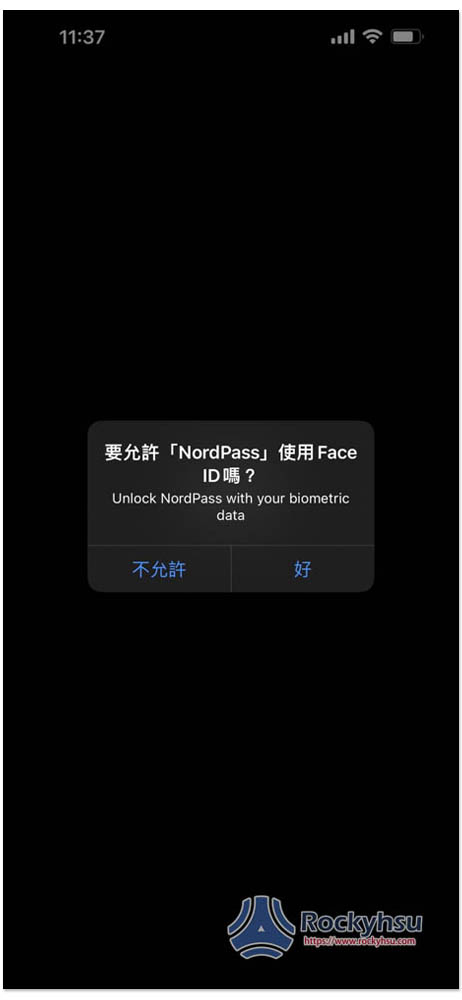
支援其他密碼管理工具和瀏覽器帳密匯入
對於有將帳密儲存在瀏覽器或其他密碼管理工具的人,NordPass 有內建帳密資料匯入讓你無痛轉移,於設定中可找到: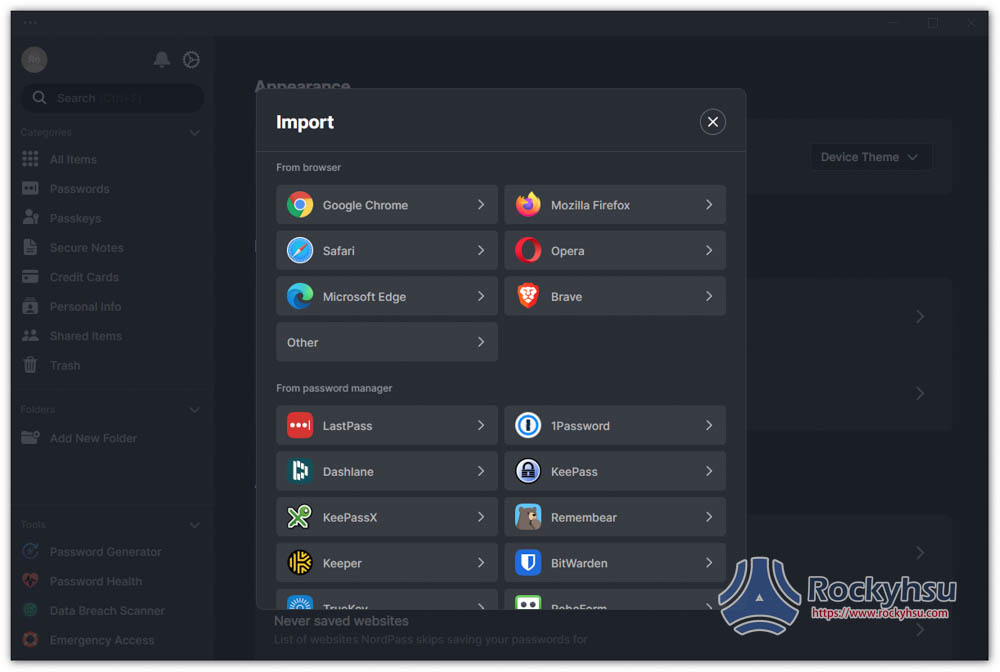
目前支援的匯入第三方密碼管理工具和瀏覽器有:
- LastPass
- 1PassWord
- Dashlane
- KeePass
- KeePassX
- Remembear
- Keeper
- Bit Warden
- TrueKey
- RoboForm
- Google Chrome
- Mozilla Firefox
- Safari
- Opera
- Microsoft Edge
- Brave
- 其他
如果你使用的沒有在頁面上,只要能輸出成 CSV 文件,就能透過 Other 來匯入: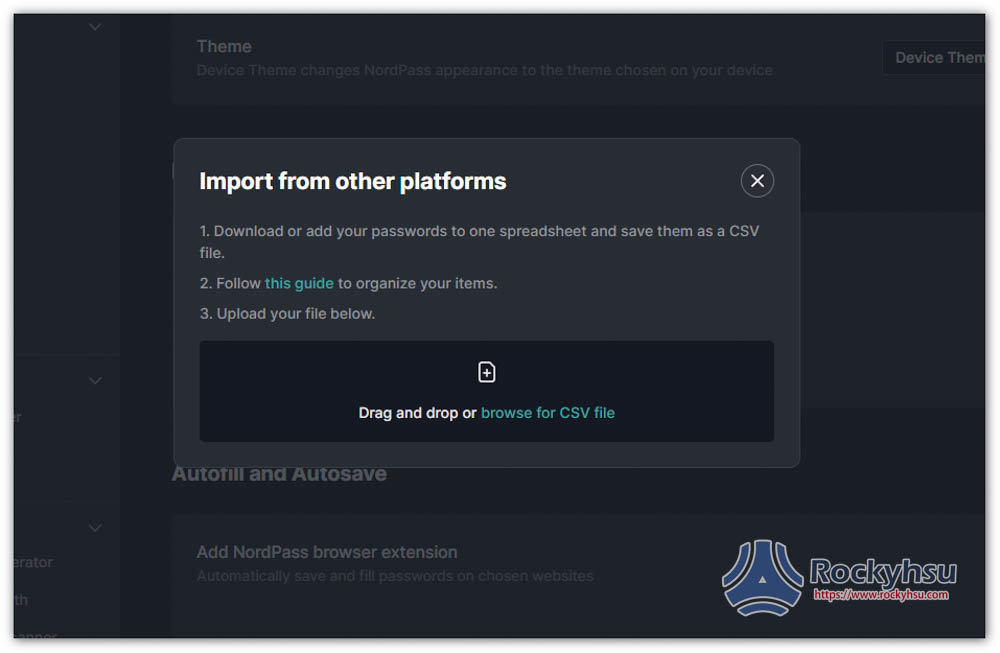
建立網站密碼、安全備忘錄等功能
NordPass 應用程式雖然還不支援中文,但介面設計非常不錯,簡潔且操作直覺,主要功能表位於左側,每一個項目都寫很清楚,包括:所有項目、密碼、通行密鑰、安全筆記、信用卡、個人資訊、分享項目等,你可以快速找到想要的內容: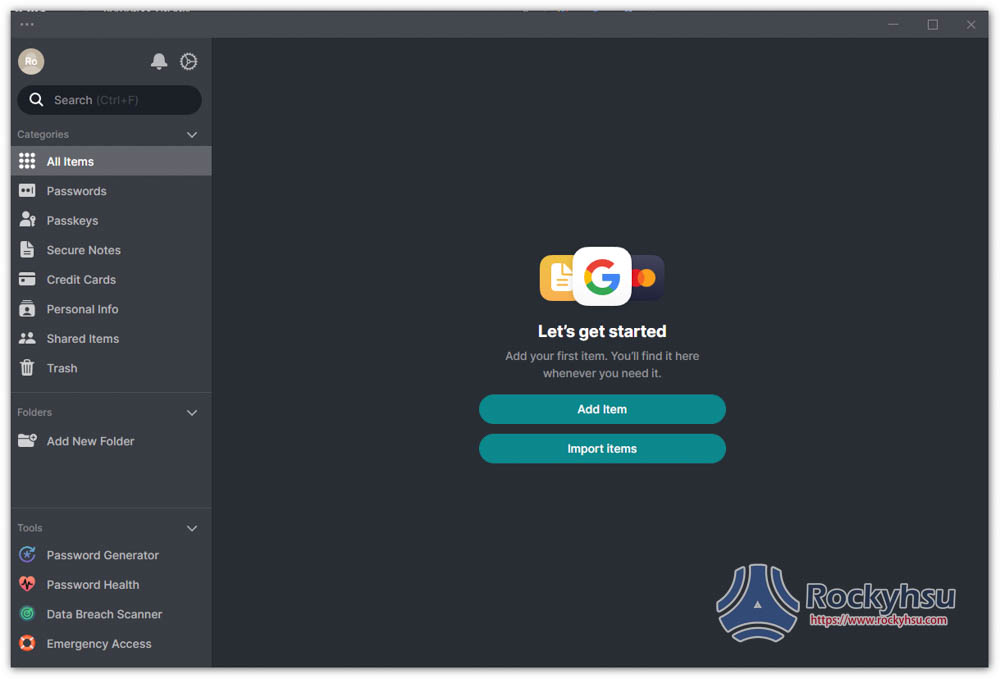
通行密鑰是很新的登入方式,2022 年 Google 才宣布全面支援,而 NordPass 這麼早就已經放入他們的軟體裡面,很值得讚賞。
點擊 Add Item 即可選擇要建立的項目: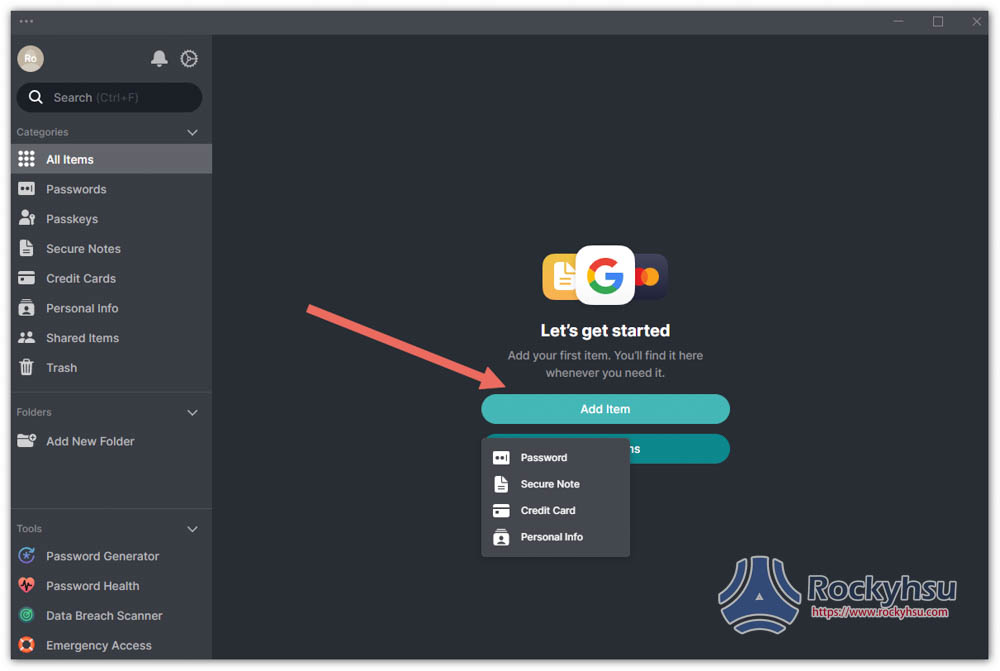
建立網站密碼
建立網站密碼主要有 2 種方式,第 1 種是透過瀏覽器擴充功能來快速建立,第 2 種則是手動建立,我比較推薦瀏覽器擴充功能,方便很多。
登入或申請新網路服務時,瀏覽器擴充功能會自動跳出問要不要紀錄這個登入資訊,點擊 Save 就會儲存起來,不用輸入任何資訊,非常省事: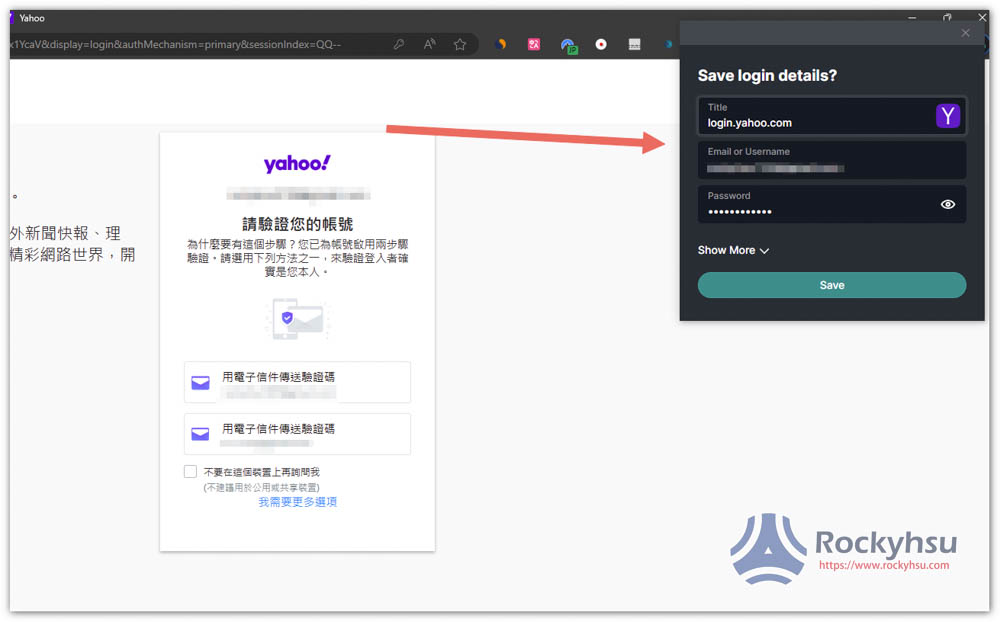
而手動建立部分,點擊 Add Item 後選 Psssword,接著會進入表單,有 6 個項目,分別是名稱、登入使用者名稱、登入密碼、網址、客製化項目以及其他。填入密碼時,會自動偵測現在使用的密碼安全性高不高,如出現 Weak Password 就代表太弱,建議更改至 Strong Password: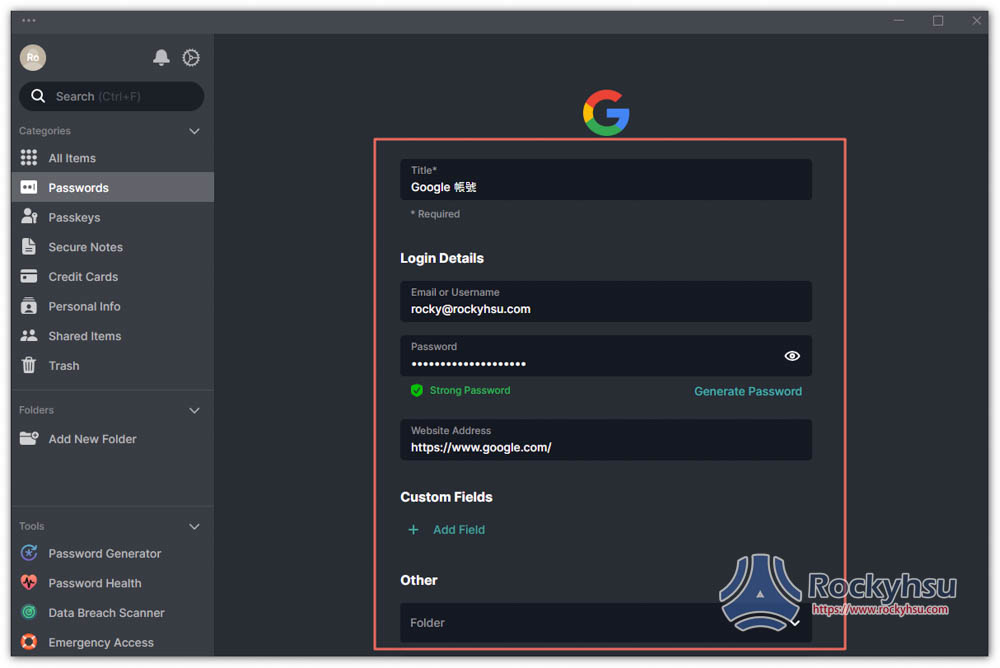
既然都用密碼管理工具了,設多複雜都沒關係,不用擔心忘記,因此很推薦使用內建的密碼產生器(Generate Password),讓它幫你產生最強大的密碼: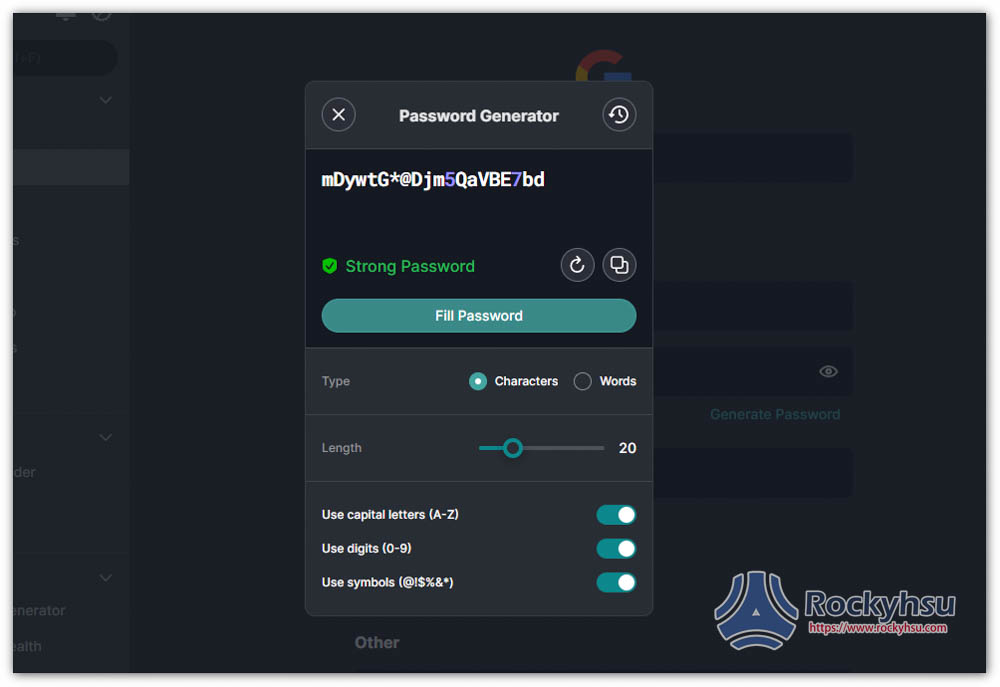
密碼產生的原則都能自行設定,例如:你想要多長、是否要使用大寫字母、符號、數字、甚至是單字。
建立完之後,網站帳密的選單中每個項目右側都會提供一鍵複製圖示,方便我們使用,密碼也能改成顯示。如果此網站是知名服務,那上面的大頭貼會自動變成該網站 Logo:
而同一個網站有多個登入帳密時,就分開建立,不會混在一起,名稱也能個別取名: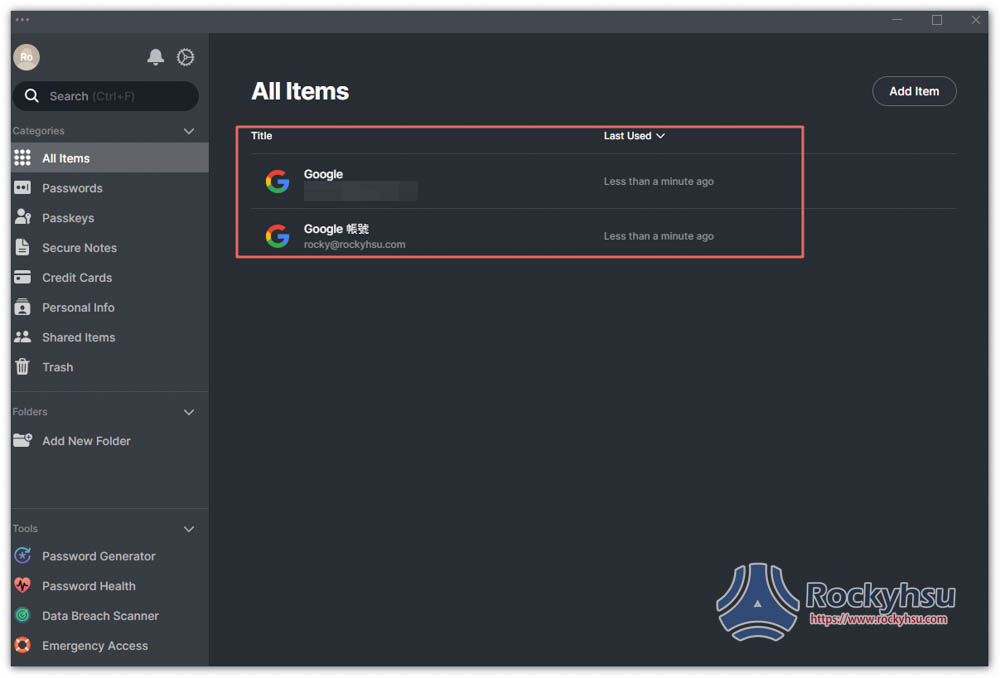
另外也推薦使用資料夾功能,把同一個網站的登入資訊都儲存在一個資料夾,未來就很容易尋找: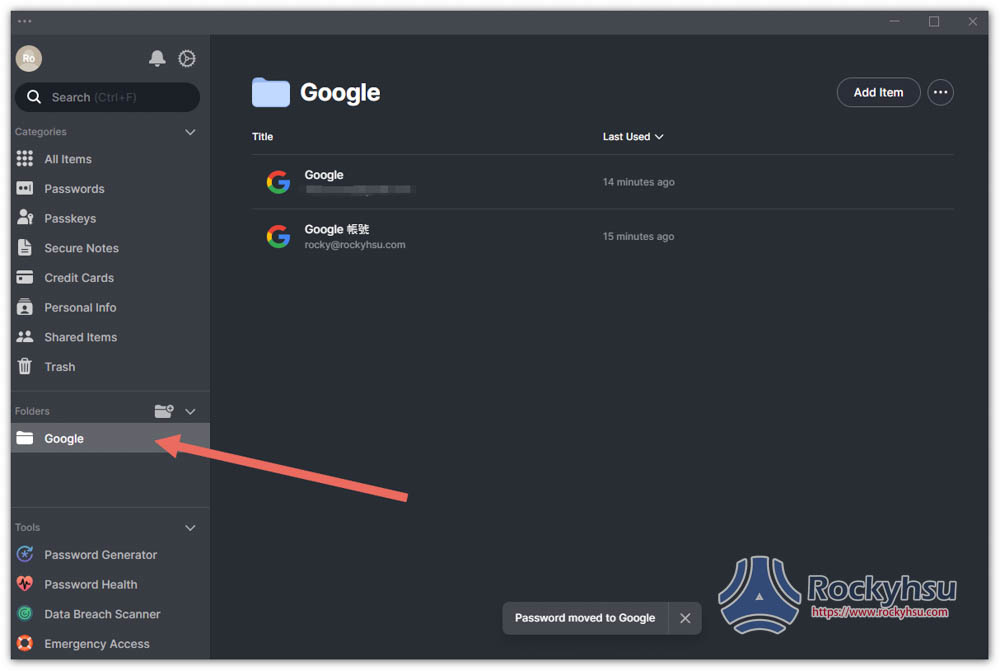
建立安全筆記
安全筆記建立時有 3 個選項,名稱、筆記內容與資料夾,軟體序號之類就可以記錄在這邊: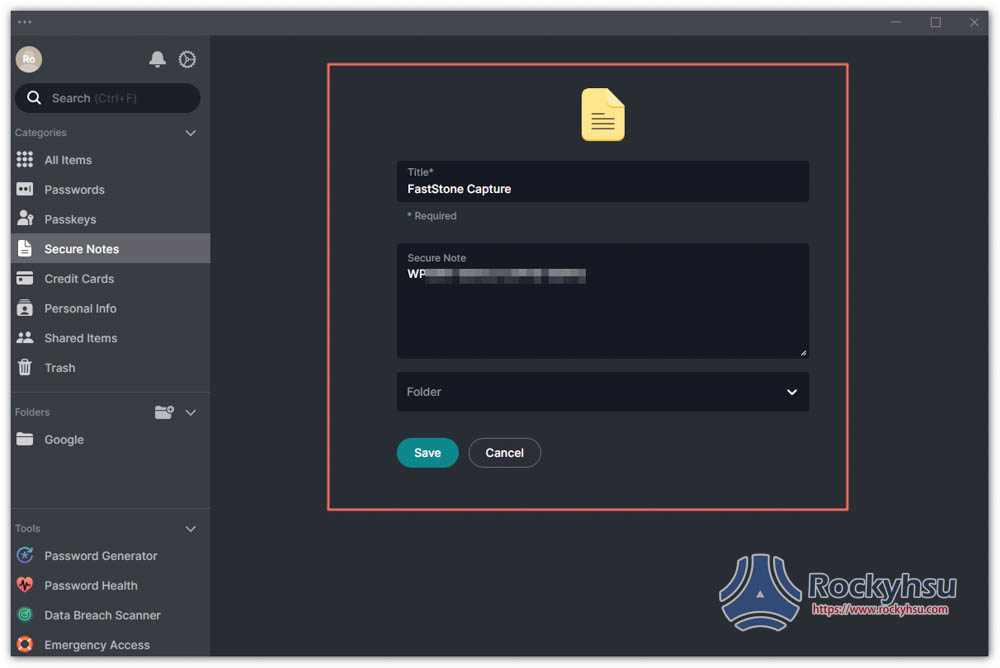
建立信用卡
對於經常網購的人,如果懶得每次付款都要拿出信用卡的話,就可以把信用卡資訊記錄在 NordPass 裡,名稱、信用卡號碼是必填選項,其它就沒有強求,你要不要記錄都可以,像是持卡人姓名、過期日、CVV 密碼、PIN、郵遞區號等等: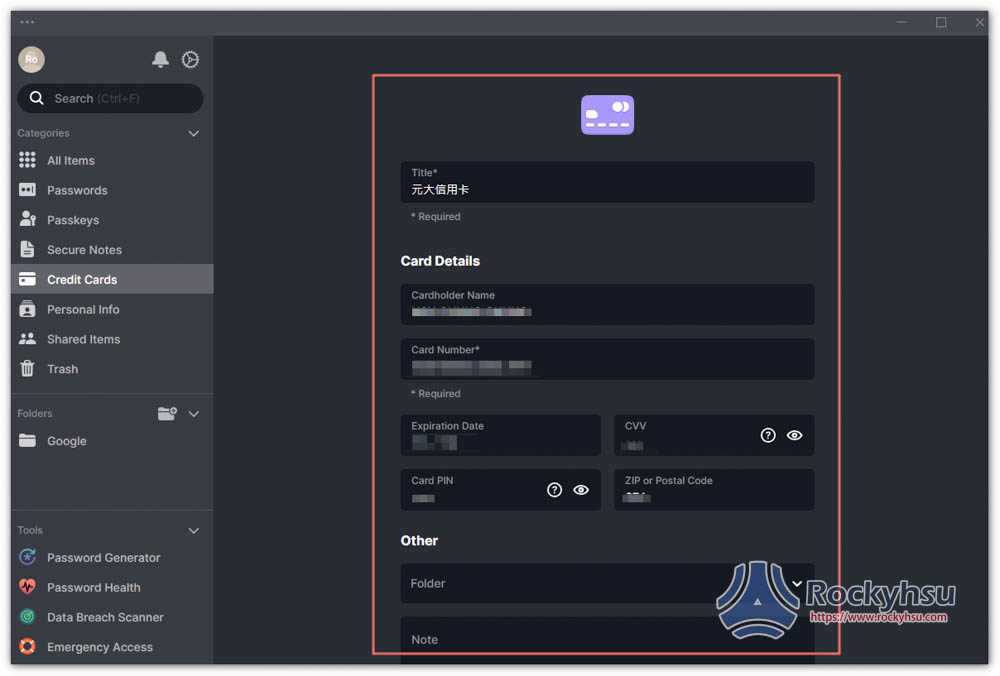
建立個人資訊
個人資訊也就是通訊錄,除了記錄你的通訊資料外,也能儲存一些重要對象的聯絡資訊,E-Mail、電話號碼、地址等欄位都有: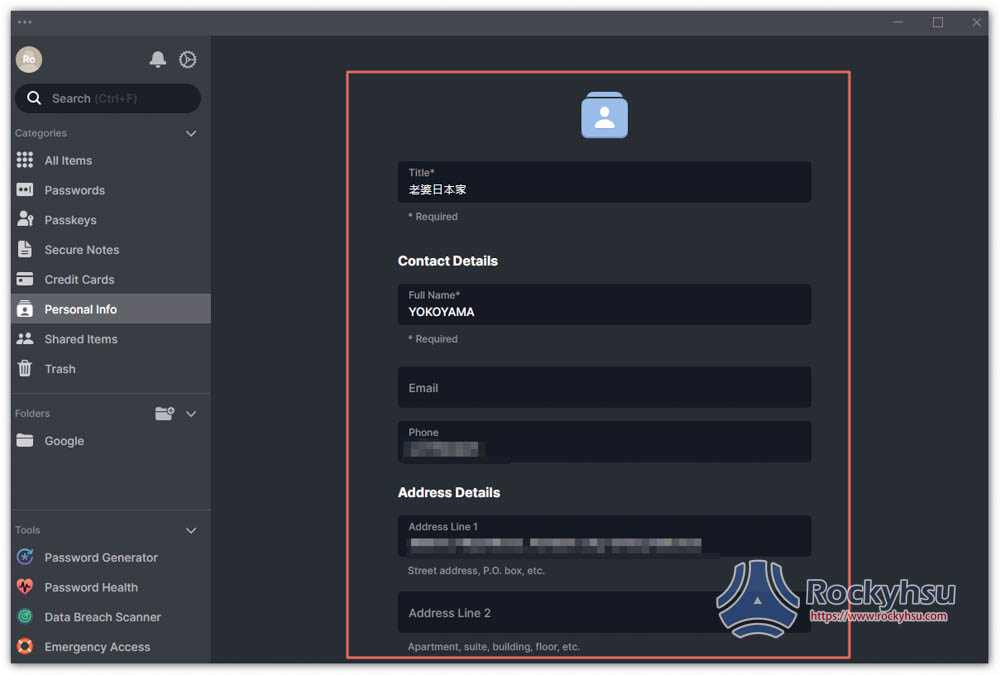
Premium 付費版專屬功能有哪些?
NordPass Premium 付費版除了能登入最多 6 台設備、為項目附加檔案之外,還有一些不錯的實用專屬功能,包括:
- Shared Items 安全分享
- Password Health 密碼健康檢查
- Data Breach Scanner 資料外洩掃描
- Emergency Access 緊急登入授權
有時候我們會需要把網站帳密分享給其他人,你可能都是複製起來,然後用 E-Mail 或通訊軟體傳給對方,這其實非常不安全,因為你的帳密就文字記錄在其他平台和對方的帳號裡,如果被駭客攔截或入侵,就很可能外洩。
而付費版就有一個可以實現安全分享帳密的功能,位於項目內頁的上方可看到分享功能: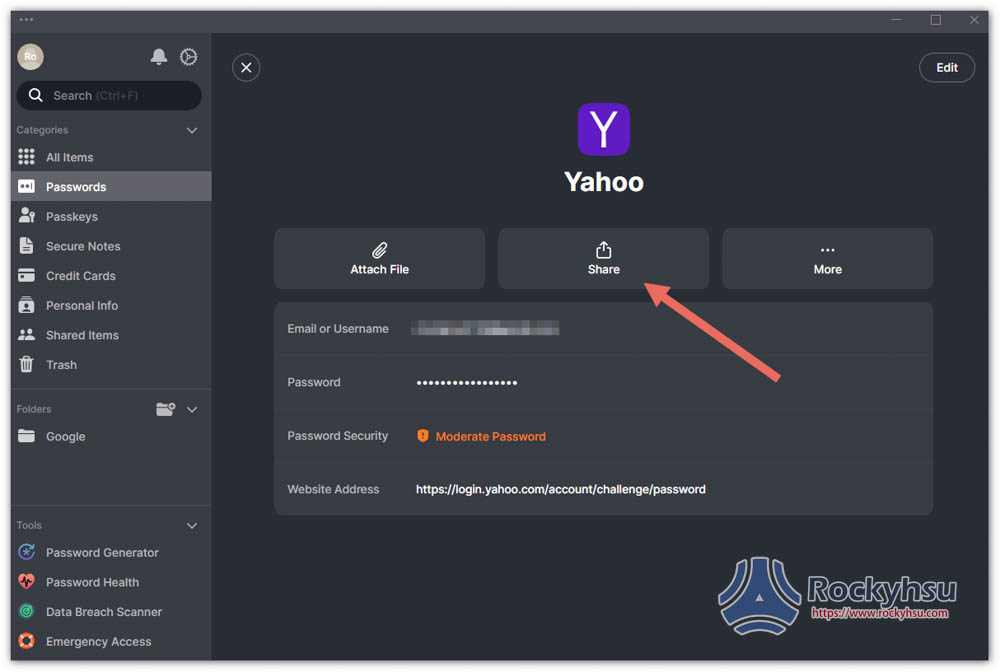
輸入你要分享對象的 E-Mail 地址,可一次輸入多位,也能設置可看到的內容權限: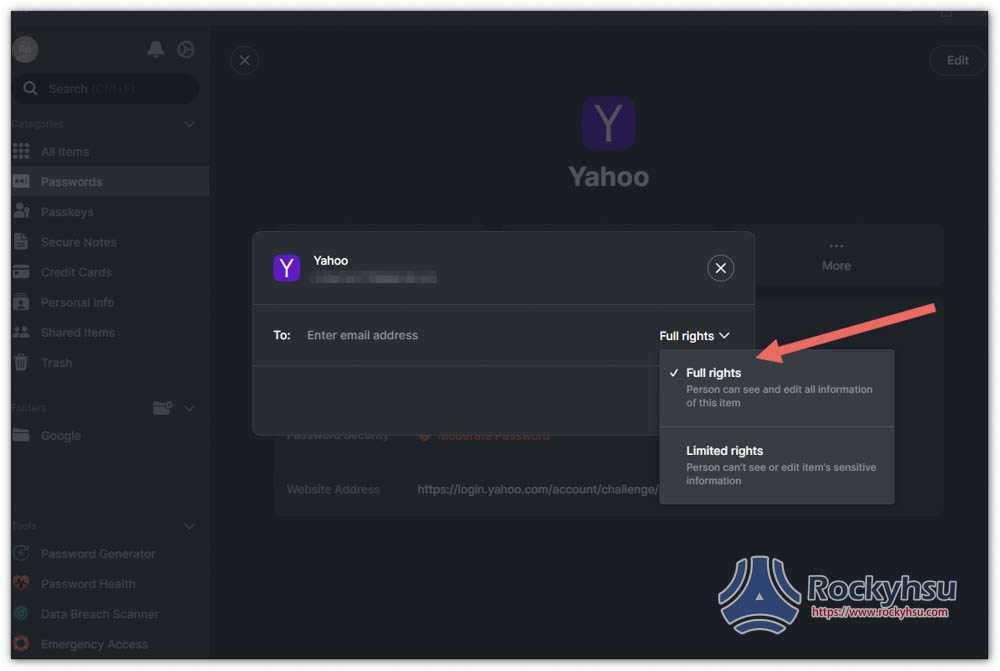
接著會出現兩個角色,Owner 是你,下方則都是你分享對象的 Email: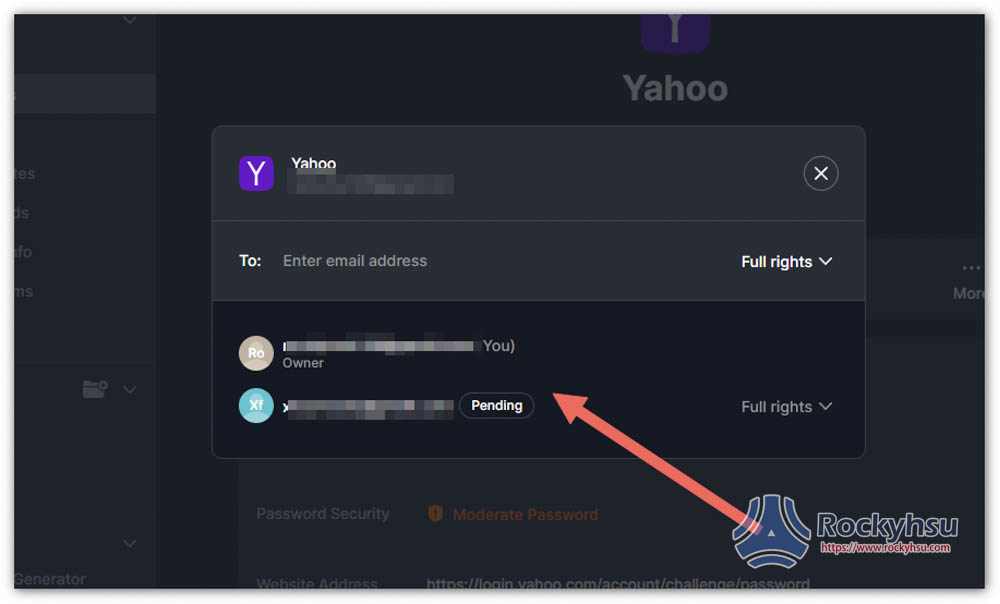
對方會收到這樣的 Mail,點擊 Accept Item 即可查看,不過對方也必須有 NordPass 才行,這是直接透過 NordPass 應用程式來分享: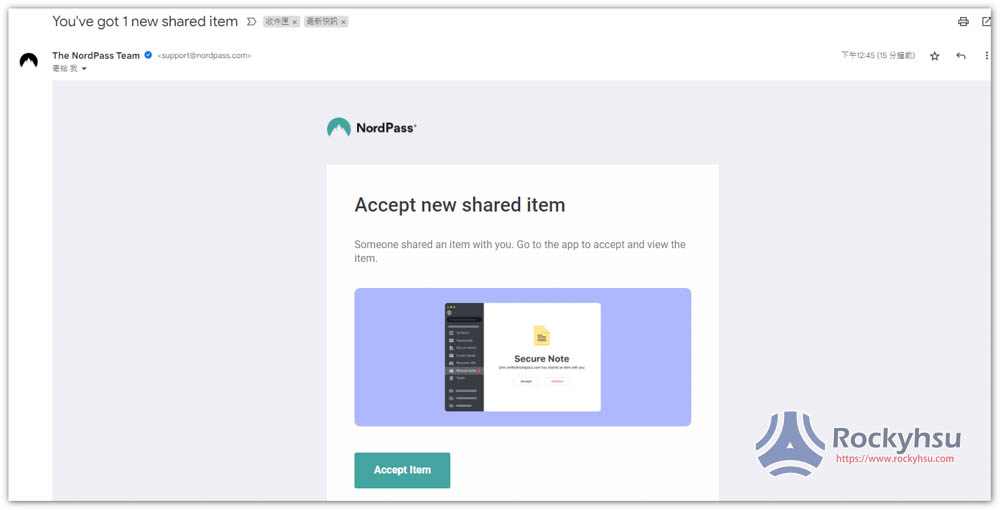
所有你分享過的項目,都會紀錄在 Saved Items 選單中,點擊右側的 … 可進行管理,刪除也是從這邊: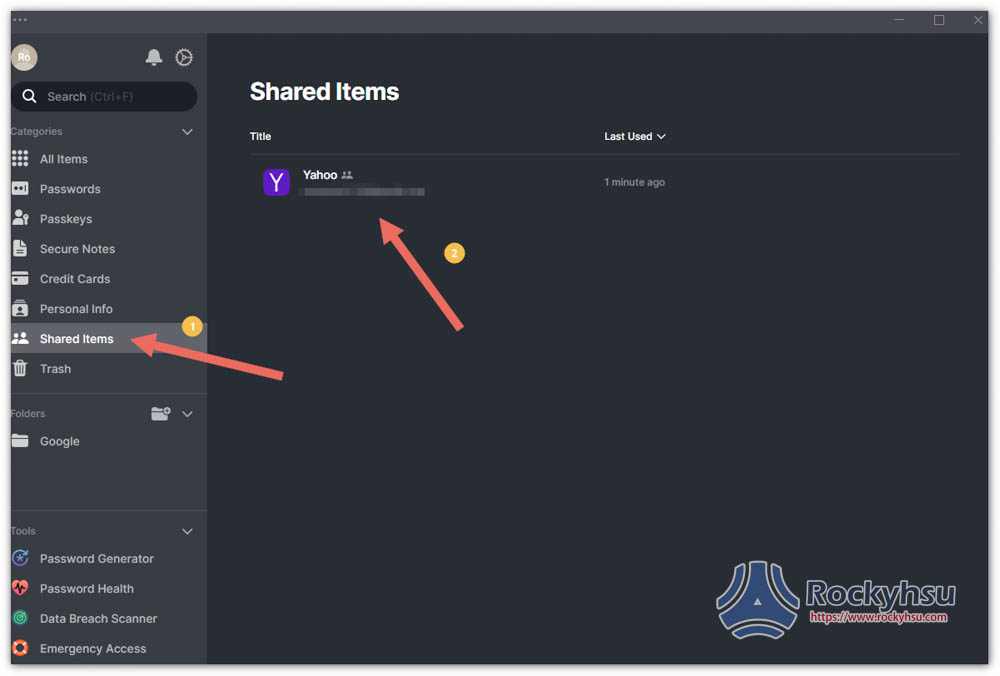
Password Health 可以相當實用,可一鍵掃描資料庫中的所有密碼,告訴你哪些密碼可能太弱、重複使用以及太舊: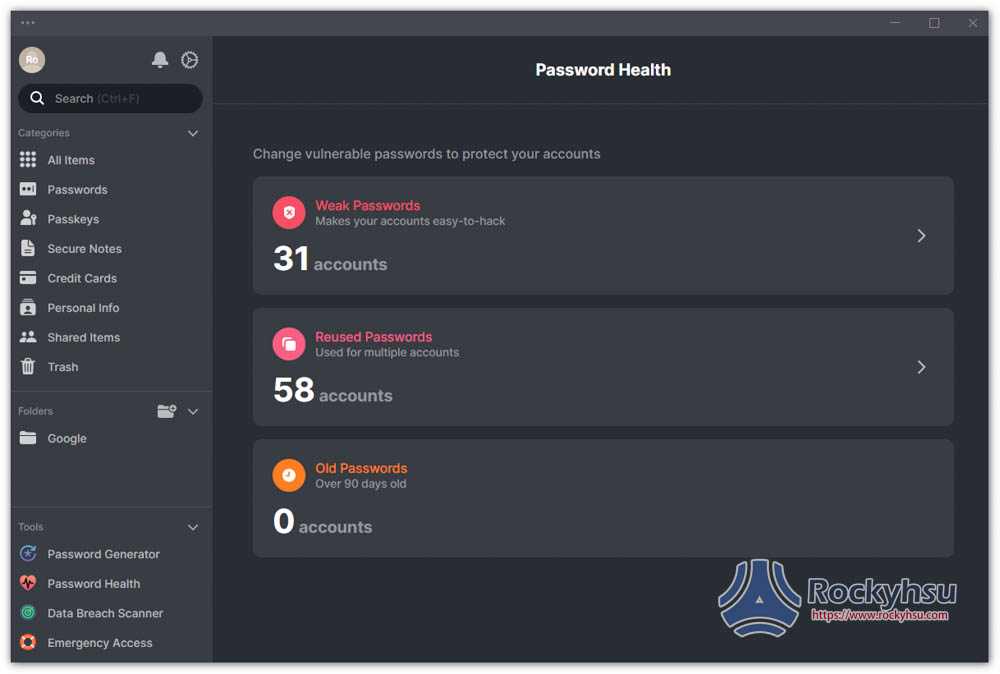
點入之後就能快速修改密碼,不用一個個進到資料庫找: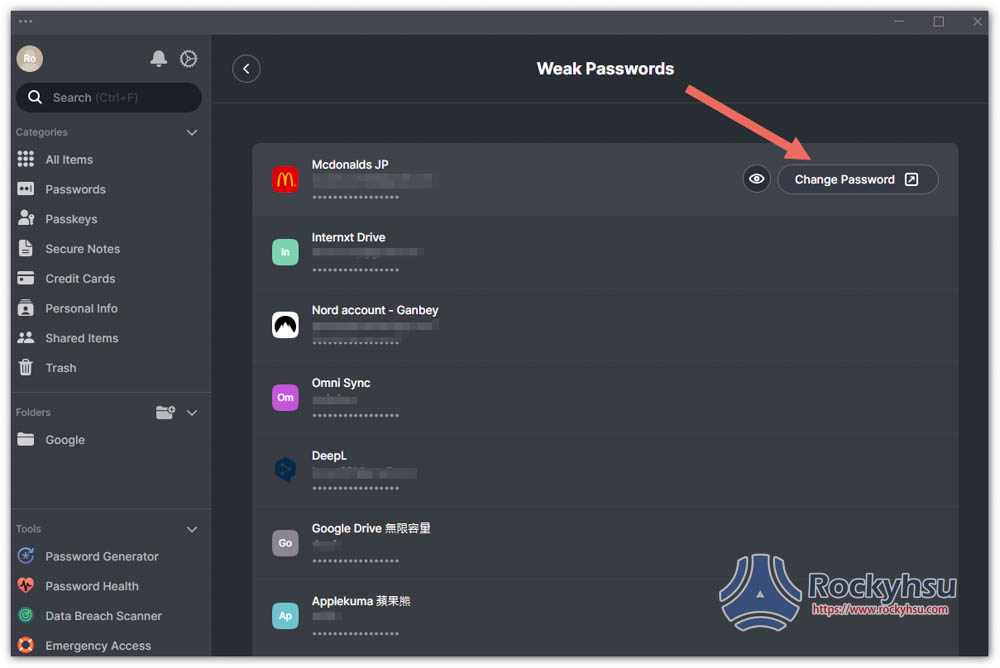
Data Breach Scanner 我也覺得相當不錯,會掃描資料庫中的所有項目,然後比對目前已傳出遭駭客入侵、竊取、資料外洩的數據庫,如有符合就會顯示在結果中,真沒想到我的有不少,很多 E-Mail 都洩漏過了: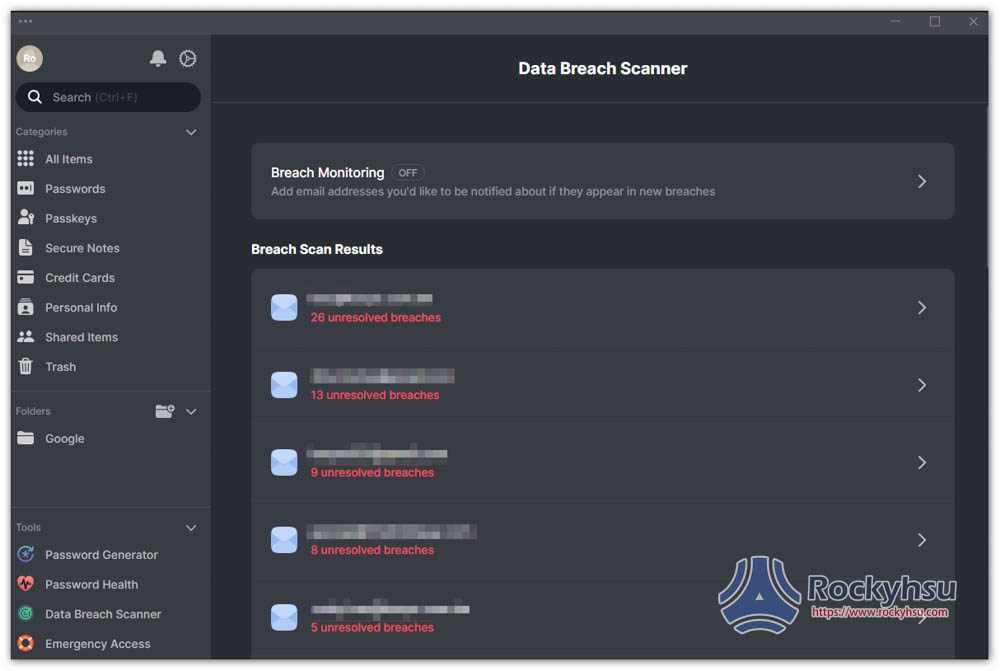
點入該 E-Mail 帳號後,就會列出是哪些網站、事件洩漏: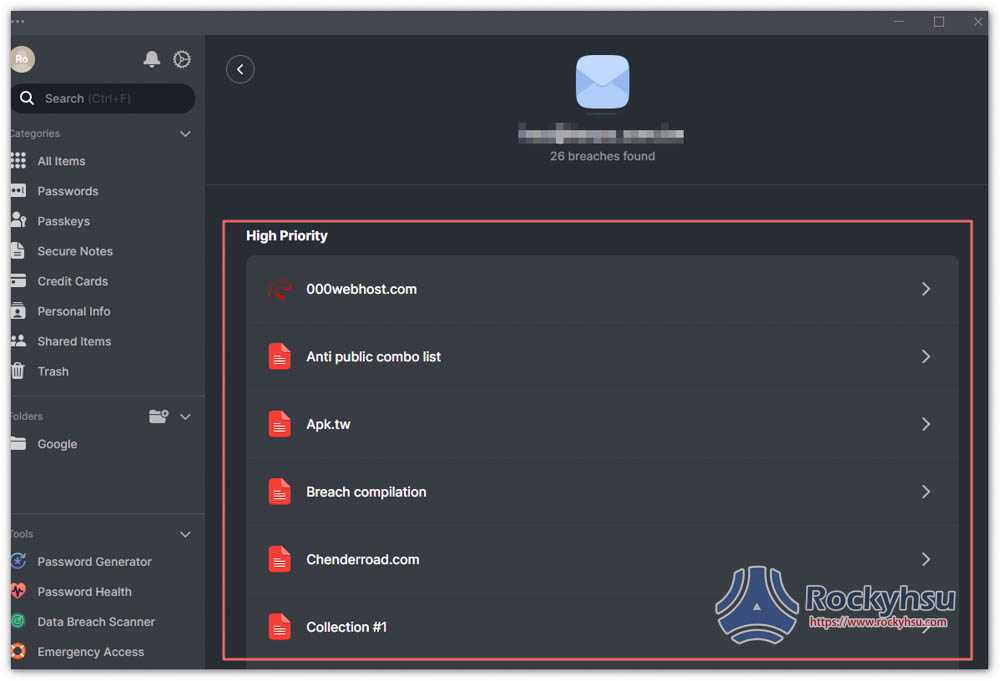
每個事件都會詳細說明是什麼資料外洩,以及應該採取什麼行動: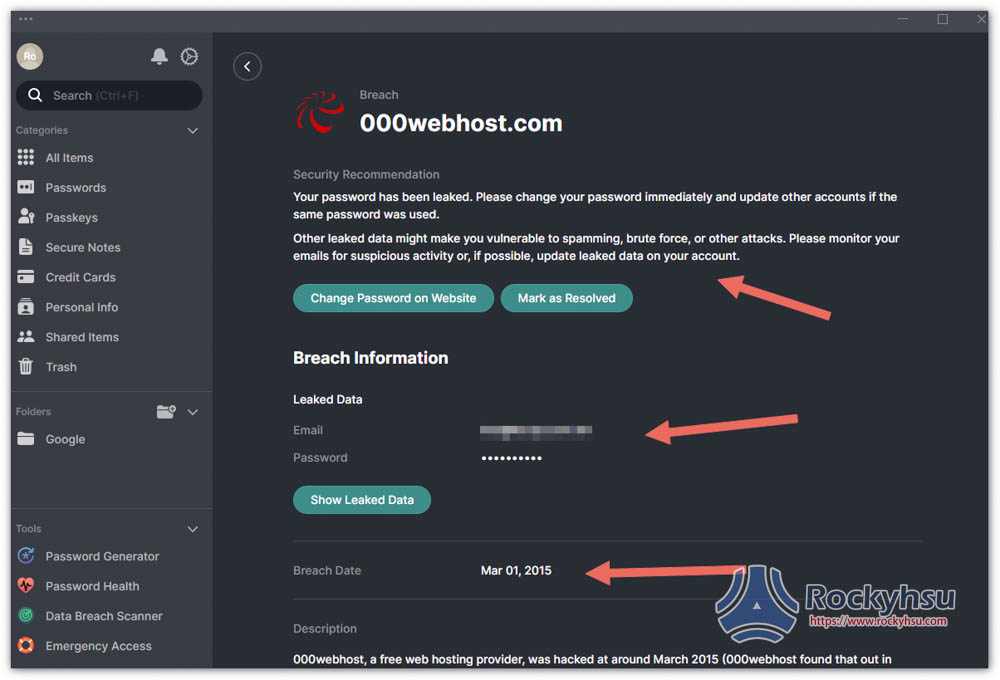
行動版操作介面(iOS)
NordPass 的行動版介面都長一樣,因此我就以 iOS 為範例。
介面設計一樣相當簡潔,有提供搜尋功能,輸入關鍵字就能快速找到你要使用的網站帳密: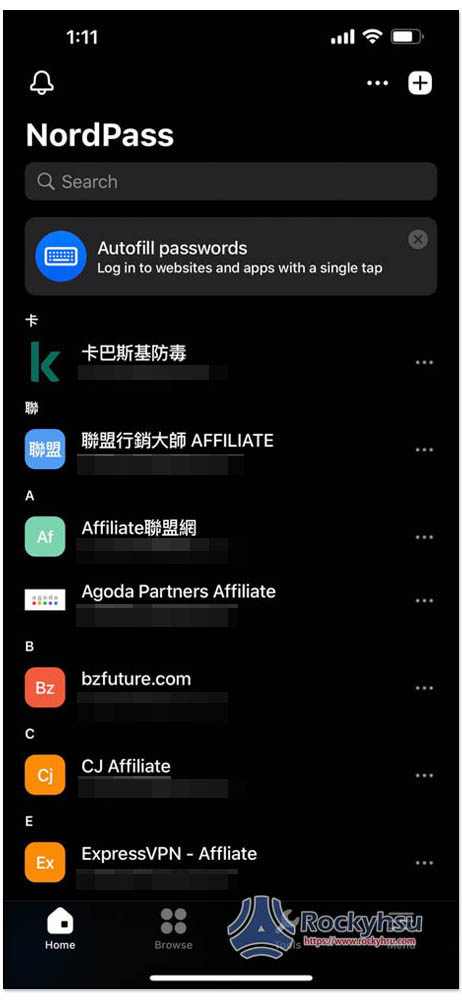
使用者名稱、密碼與網址右側都有一鍵複製功能,想打開該網站的話,直接按網址右邊的圖示即可: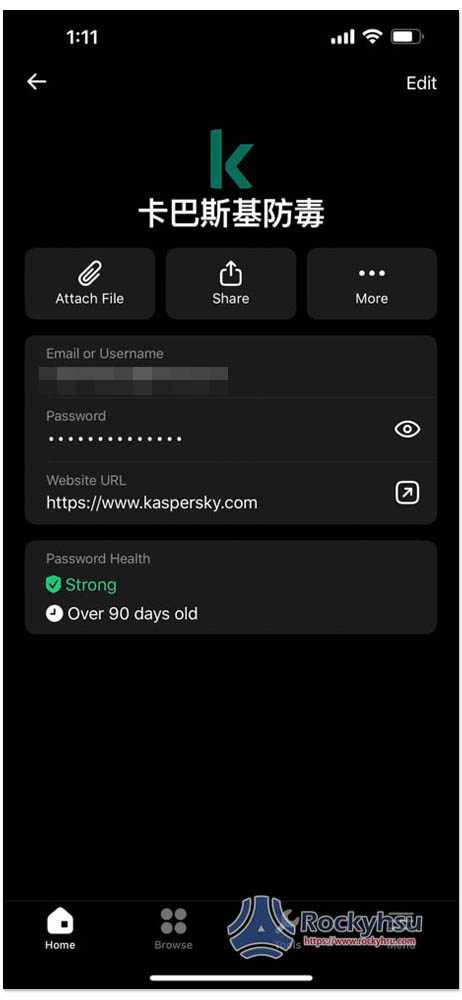
自動填入功能也沒缺少,首次使用需要進行一些設定: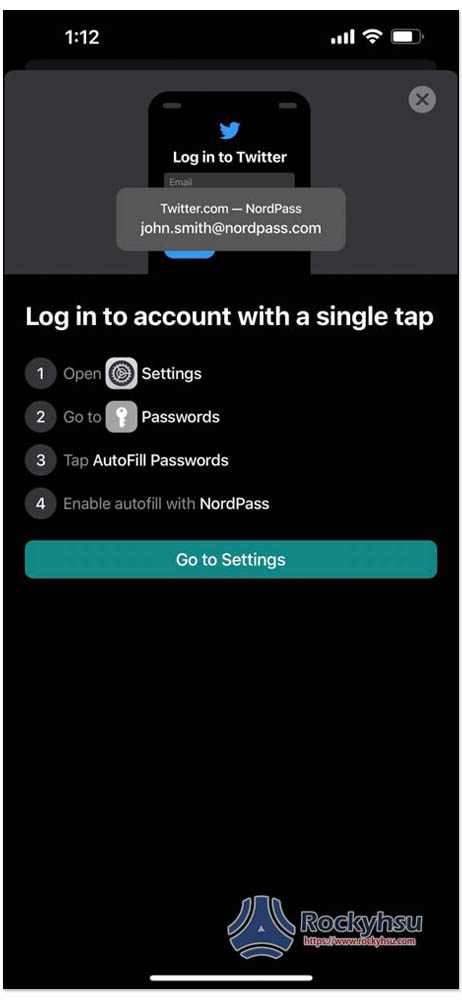
也具備密碼產生器、Password Health 與 Data Breach Scanner 功能: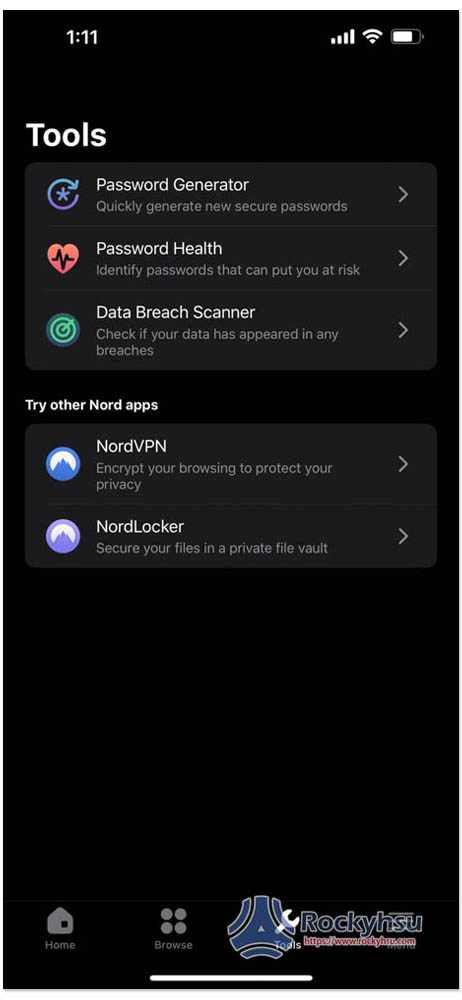
總結
無庸置疑的,NordPass 確實是一款非常不錯的密碼管理工具,無論是桌面版還是行動版介面,都很容易使用,能紀錄的項目也相當齊全,另外還有一些安全功能,對於正在尋找密碼管理工具的人來說,很值得參考。
當然,還是有一些小缺點,像是不支援 2FA Key、免費版只能登入一台裝置、還沒有中文介面等等,就看你介不介意了。
NordPass 優缺點
優點
- 操作介面非常容易上手
- 免費版就能建立所有項目(網站帳密、安全筆記、信用卡等)
- 提供兩步驟驗證
- 安全性極高
缺點
- 免費版只能登入一台裝置
- 不支援中文